Desktop téma je skvělá funkce zavedená s Windows 7. Spousta třetích stran a také oficiální témata kolem Windows OS. Ve skutečnosti má oficiální Windows personalizační galerie více než 300 krásných motivů desktopů pro Windows 7, Windows 8 a Windows 10.
Jak pravděpodobně víte, motiv plochy obvykle obsahuje mimo jiné dva nebo více obrázků. V systému Windows 8.1 a Windows 7 bychom mohli po instalaci a použití motivu plochy vybrat jednotlivé tapety obsažené v aktuálním tématu. To znamená, že ve starších verzích operačního systému Windows byla volba jedné tapety z tématu velmi jednoduchá a přímočará.
Společnost Microsoft částečně odstranila klasické okno Personalization ze systému Windows 10. Zatímco se okno Přizpůsobení nachází iv systému Windows 10, mnoho jeho funkcí bylo odebráno.
V systému Windows 10 je výběr jednotlivých obrázků obsažených v tématu velmi obtížný. Pokud například aktuálně aktivní motiv plochy obsahuje 10 obrázků, ale pouze 5 z nich, není snadné vybrat pouze těch 5 obrázků. Stručně řečeno, systém Windows 10 automaticky používá všechny obrázky pro pozadí plochy, i když vás zajímá pouze několik obrázků.

Pokud otevřete klasické okno Přizpůsobení a kliknete na odkaz Pozadí na ploše, otevře se místo aplikace Nastavení pozadí místo klasického okna Vyberte pozadí plochy. A ano, klasická volba Vyberte si pracovní plochu existuje ve Windows 10.
Použijte obrázky, které se vám líbí v motivu plochy v systému Windows 10
Uživatelé, kteří si chtějí vybrat jednotlivé tapety nabízené v aktuálním motivu plochy, mohou pomocí níže uvedených pokynů vybrat pouze tapety, které chcete zobrazit jako pozadí plochy.
Chcete-li nainstalovat nové téma, nahlédněte prosím do našeho návodu k instalaci a použití nového motivu v příručce Windows 10.
Krok 1: Současně stiskněte logo Windows a klávesy R a otevřete dialogové okno Spustit.
Krok 2: V dialogovém okně Spustit příkaz vložte následující cestu a stisknutím klávesy Enter otevřete Vyberte pozadí okna pracovní plochy.
control / name Microsoft.Personalization / page pageWallpaper
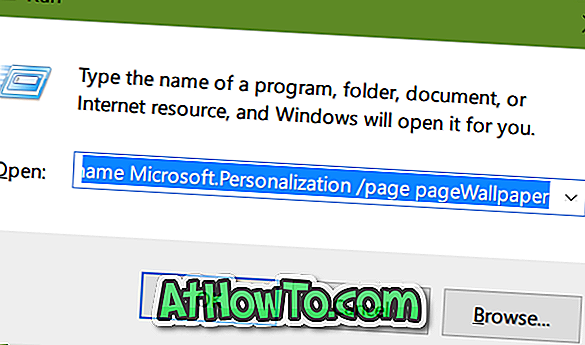
Krok 3: Vyberte obrázky, které chcete použít jako pozadí plochy, a klepněte na tlačítko Uložit změny. A je to! Windows 10 bude nyní používat pouze vybrané obrázky pro pozadí plochy namísto použití všech obrázků v motivu.
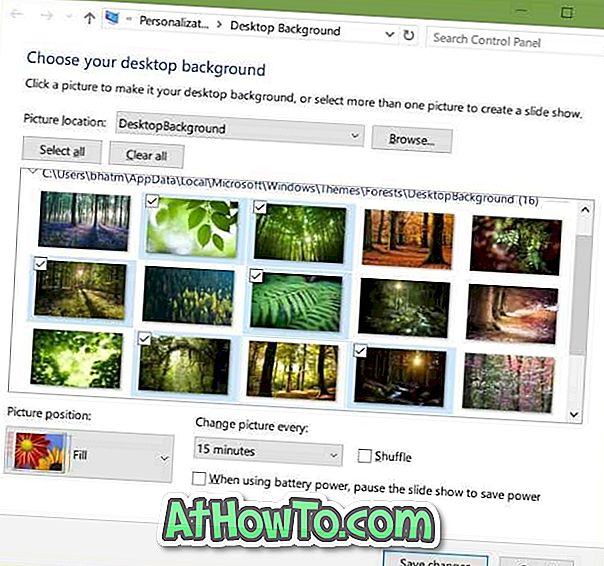
Druhým způsobem je extrahovat všechny tapety z motivu soubor souboru a pak ručně nastavit obrázek jako tapetu plochy nebo vytvořit nové téma z ní.
Můžete také chtít vědět, jak změnit motiv v systému Windows 10.














